Gpartedについて
GParted(GNOME Partition Editor)は、ディスクやパーティションをグラフィカルに管理できるオープンソースのパーティションマ管理ツールです。主な機能として、パーティションの作成、サイズ変更、移動、コピー、削除、ラベルの設定、整合性チェック、新しいUUIDの割り当てなどが可能です。また、パーティションテーブルの作成や、パーティションフラグの有効化・無効化、パーティションの配置をメビバイト境界や従来のシリンダ境界に揃えることもできます。さらに、データの復元、ディスクの再構成、デュアルブート環境の構築などにも利用できます。
GParted Live のブートイメージを使用すれば、GParted のすべての機能にアクセスでき、Windows、Linux、または macOS を実行している x86-64 ベースのコンピューターで利用可能です。
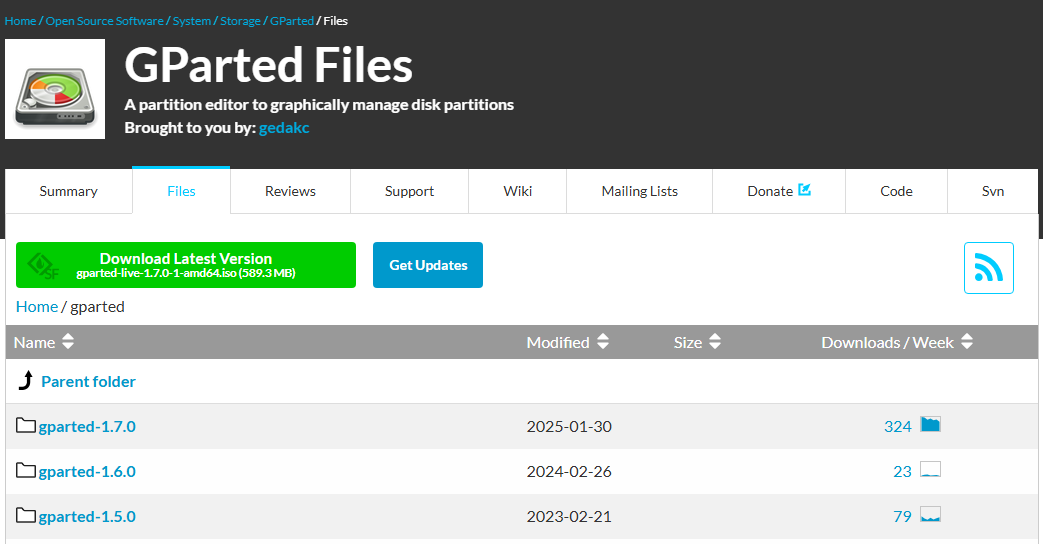
GParted は、exFAT、NTFS、FAT16/32、Ext2/3/4、btrfs、bcachefs、HFS/HFS+、UFS、XFS、UDF、reiserfs/reiser4、nilfs2、minix、lvm2 pv、linux-swap など、さまざまなファイルシステムをサポートしています。これらのファイルシステムを持つパーティションはGPartedでできることを意味します。以下の表は、サポートされているこれらのファイルシステムで利用可能な機能を示しています。
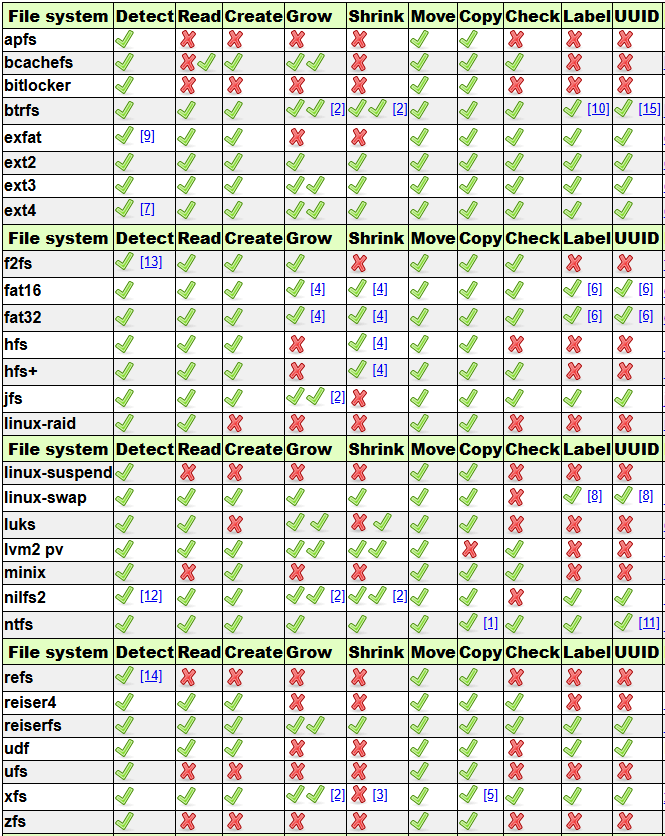
―gparted.orgからの画像
GPartedはオープンソースのツールであり、無料で使用できるうえに、実行、調査、コピー、配布、変更、改良の自由があります。しかしながら、使用中にいくつかのエラーが発生する可能性もあります。
例えば、パーティションのサイズ変更や移動を試みた際に、「GPartedは空き領域の移動に失敗しました」や「GPartedはディスクを読み取れません」などのエラーメッセージが表示されることがあります。また、操作中に「GPartedはサイズ変更中にクラッシュしました」という問題も発生する可能性があります。
GParted でサイズを変更する際によく発生する問題
フォーラムを閲覧すると、GPartedを使ってパーティションのサイズを変更する際に、問題に遭遇したユーザーが少なくありません。では、GPartedのサイズ変更に関する様々な記述が以下示します。
- サイズ変更中にGPartedがクラッシュしました。データが復元できますか?
- GParted のサイズ変更が予期せぬシャットダウンによって中断された場合、パーティションが回復できますか?
- GParted Liveを使用してパーティションを拡張した後、データが破損しました。
- GParted でパーティションのサイズを変更した後、パーティションが破損しました。
- GParted:NTFSパーティションのサイズ変更中にパーティションが消失しました。どうすれば復元できますか?
ご覧のとおり、GPartedでサイズ変更を実行する際に発生した問題により、パーティションやデータが損失される可能性があります。それでは、それらの損失したデータやパーティションを復元することはできますか?もちろん可能です。下の部分に進み、失われたデータまたはパーティションを回復する方法を見に行きましょう。
GPartedのサイズ変更に失敗した後にディスクを復元する
GPartedのサイズ変更に失敗した場合、TestDiskやMiniTool Partition Wizardなどの専門的なデータ復元ツールを使ってみて、ディスクを回復しましょう。
TestDiskはGPartedと同様に、オープンソースのユーティリティです。削除または失われたパーティションとデータの復元、パーティションテーブルの再構築、MBRの書き換えなど、多くの操作が行えますが、操作を誤るとOSが起動できなくなるなどのリスクがあります。そのため、ディスクの専門知識がない場合には使用を控えることが推奨されています
一方、MiniTool Partition Wizard は、わかりやすいインターフェイスを備えた専門的なデータ復元ツールで、初心者でも簡単に操作できます。「データ復元」はMiniTool Partition Wizardの主要機能の一つです。USBデータ復元、外付けハードドライブデータ復元、SSDデータ復元など、いろいろなストレージデバイスからデータを回復することができます。
GPartedがサイズ変更のプロセスでクラッシュしたら、このソフトを使って、紛失したデータが復元できます。下のボタンをクリックして、MiniTool Partition Wizardをコンピューターにダウンロード、インストールします。ソフトを起動してから、手順に従って操作して、データを回復してみましょう。
MiniTool Partition Wizard Pro Demoクリックしてダウンロード100%クリーン&セーフ
MiniTool Partition Wizardでデータ復元を実行する
ステップ1:メインインターフェイス「データ復元」をクリックして、データ復元ウィンドウに進み、サイズ変更に失敗したパーティションにマウスを移動し、「スキャン」ボタンをクリックします。
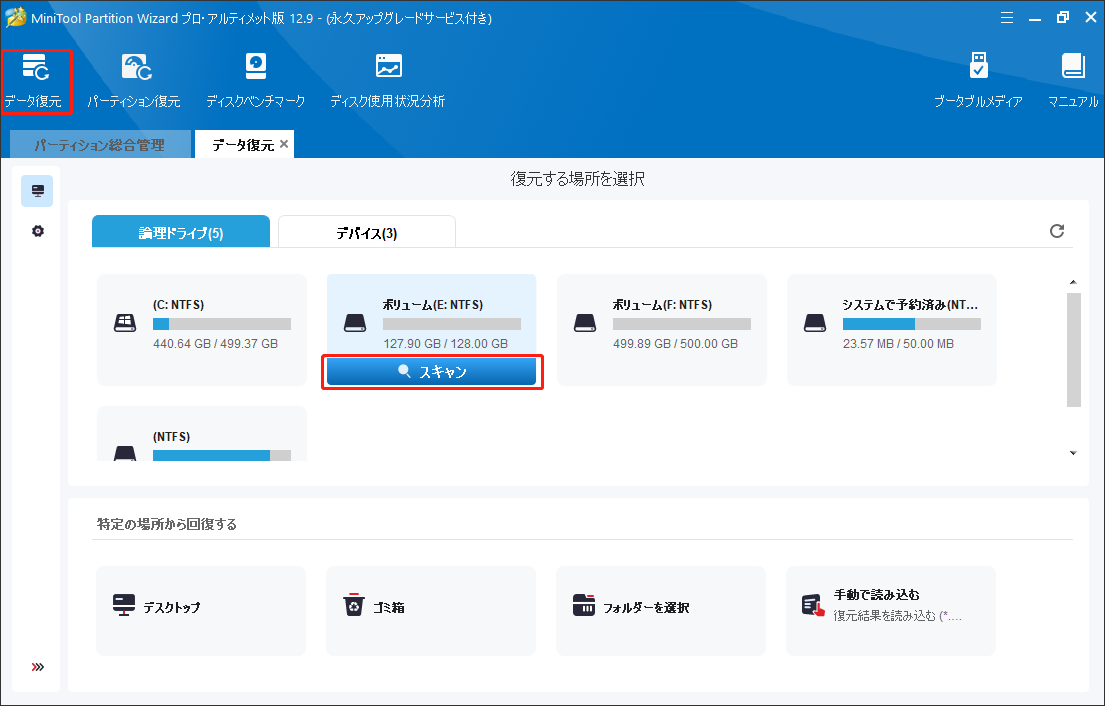
ステップ2:ソフトウェアは失われた/削除されたデータを探すために、選択したパーティションをスキャンしています。プロセスが完了するまで少しお待ちください。
ステップ3:検出したファイルから必要なデータを見つけてチェックし、「保存」ボタンをクリックします。
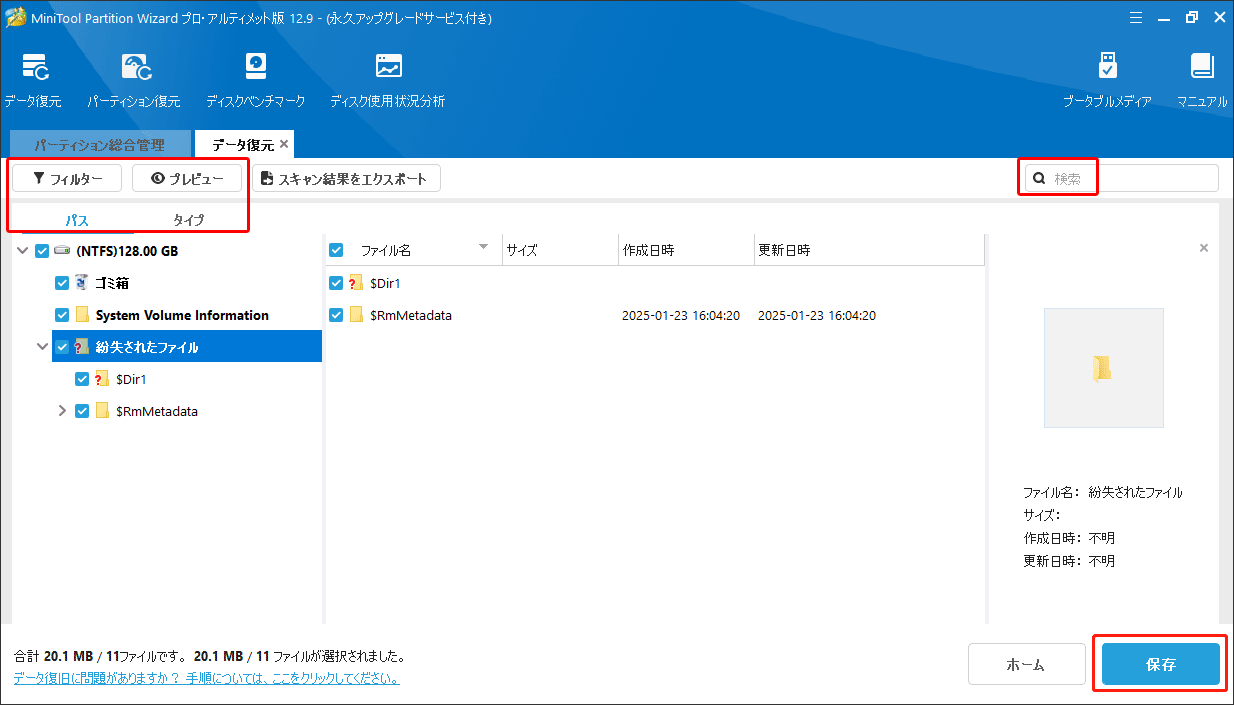
ステップ4:復元したデータの保存パスデを選択し、「OK」をクリックして保存します。
MiniTool Partition Wizardでパーティション復元を実行する
ステップ1:ツールバーからの「パーティション復元」を選択し、「次へ」をクリックします。
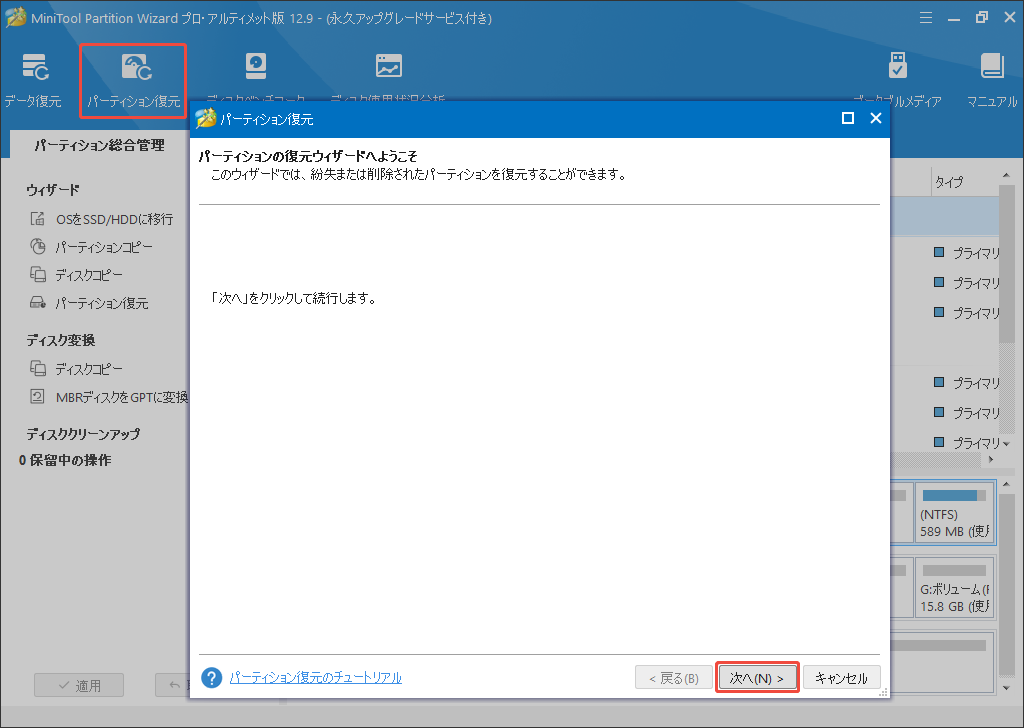
ステップ2:失われたパーティションがあるディスクを選択し、「次へ」ボタンをクリックします。
ステップ3:表示されたオプションからスキャン範囲を選択し、「次へ」をクリックします。このシナリオでは、「ディスク全体」を選択します。
- ディスク全体:ディスク全体をスキャンします。
- 未割り当て領域:ソフトウェアは、削除または失われたパーティションの空き領域のみをスキャンします。
- 指定範囲:ソフトウェアは、指定されたセクターをスキャンして、失われたパーティションまたは削除されたパーティションを検索します。
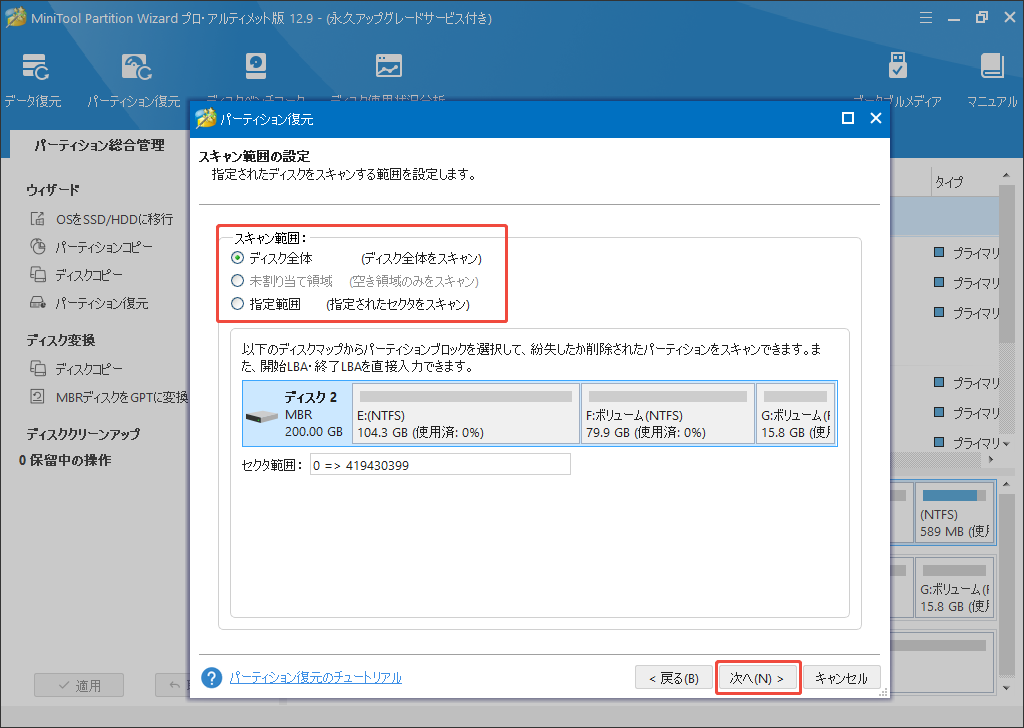
ステップ4:スキャン方法を選択し、「次へ」をクリックします。
- クイックスキャン:失われた/削除されたパーティションが連続している場合、クイックスキャンはパーティションを復元することができます。プログラムが失われた/削除されたパーティションを検出すると、パーティションの最後にジャンプして他の失われた/削除されたパーティションをスキャンし続けます。
- フルスキャン:フルスキャンは、指定されたスキャン範囲のすべてのセクターをスキャンします。クイックスキャンで紛失したパーティションが見つからない場合は、フルスキャンを試してパーティションを探します。
ステップ5:スキャン処理が完了するまで待ちます。完了したら、既存のパーティションと失われたパーティションをすべて選択し、「完了」をクリックします。
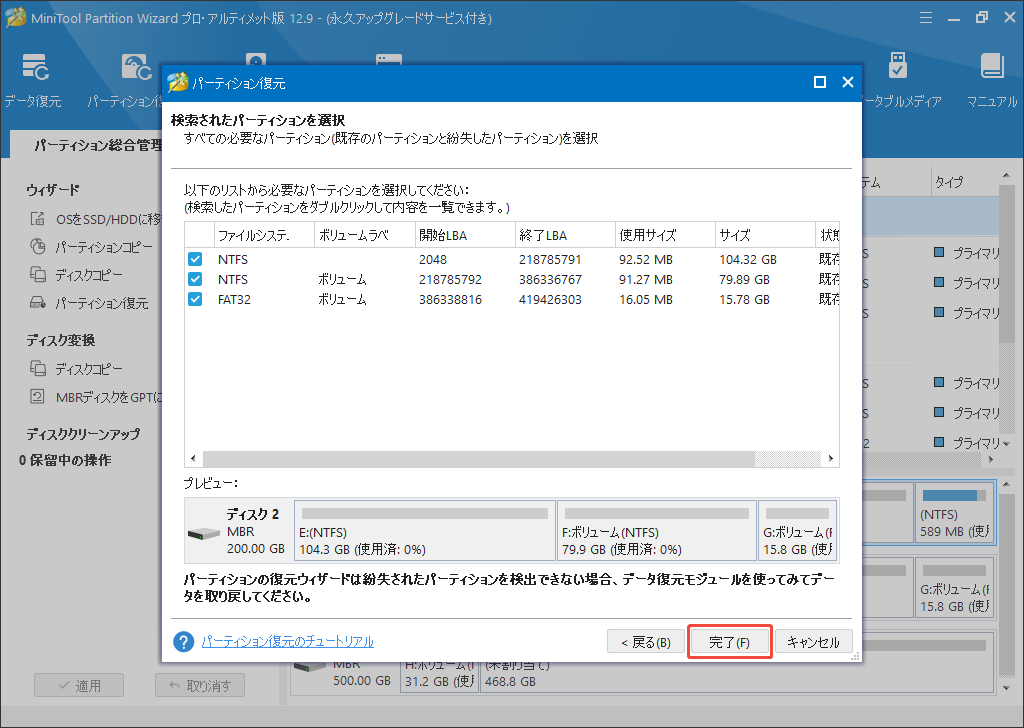
ステップ6:復元されたパーティションにはドライブ文字がないため、ドライブ文字を割り当てる必要があります。対象パーティションを右クリックし、「ドライブ文字の変更」をクリックして、指示に従って操作を完了してください。
GPartedの代替ツールでパーティションを拡張する
GPartedは無料で機能豊富パーティション管理ツールですが、一般ユーザーにとっては操作が難しく、エラーが発生しやすい可能性があります。さらに、公式のサポートチームが存在しないため、使用中にクラッシュやその他の問題が発生しても、公式のサポートを受けることはできません。さらに悪いことに、ユーザーサポートチームがありません。そのため、ユーザーはコミュニティやフォーラムの情報を頼りに自己解決する必要があります。
従って、初心者の場合は、GPartedの代替手段を利用して、パーティションを拡張しましょう。これから、GPartedの優れた代替案をいくつかご紹介します。
代替案1:MiniTool Partition Wizard
MiniTool Partition Wizardは、Windows PC用の無料なディスクおよびパーティション管理ツールです。パーティションの作成、拡張、フォーマット、縮小、サイズ変更、結合、分割、コピー、アラインメント、削除、消去、復元などができるだけでなく、MBRディスクからGPTディスクへの変換、ハードドライブのクローン作成、OSの移行、FATからNTFSへの変換、ドライブ文字の変更なども実行可能です。
SSD、HDD、ダイナミックディスク、外付けハードドライブ、USBフラッシュドライブ、SDカードなど、様々なストレージデバイスに対応しています。つまり、これらのストレージデバイスでソフトウェアのすべての機能が利用できます。また、ソフトウェアの使用中に問題が発生した場合でも、週7日24時間体制のテクニカルサポートをご利用いただけます。
MiniTool Partition Wizardの「パーディション拡張」機能を利用すると、連続していないパーティションや未割り当て領域から領域を取得して、対象のパーティションを拡張することができます。今すぐダウンロードして試してみましょう。
MiniTool Partition Wizard Freeクリックしてダウンロード100%クリーン&セーフ
ステップ1:MiniTool Partition Wizardのメイン画面に入ったら、対象のパーティションを右クリックし、コンテキストメニューから「拡張」オプションを選択します。または、パーティションをクリックし、左側の「パーティションの拡張」を選択します。
ステップ2:プロンプトウィンドウで、ドロップダウンメニューから未割り当てまたはパーティションを選択し、青いブロックをドラッグして使用するディスク容量を決定し、「OK」をクリックして変更を保存します。
ステップ3:最後に、「適用」>「はい」をクリックして、保留中の操作を実行します。
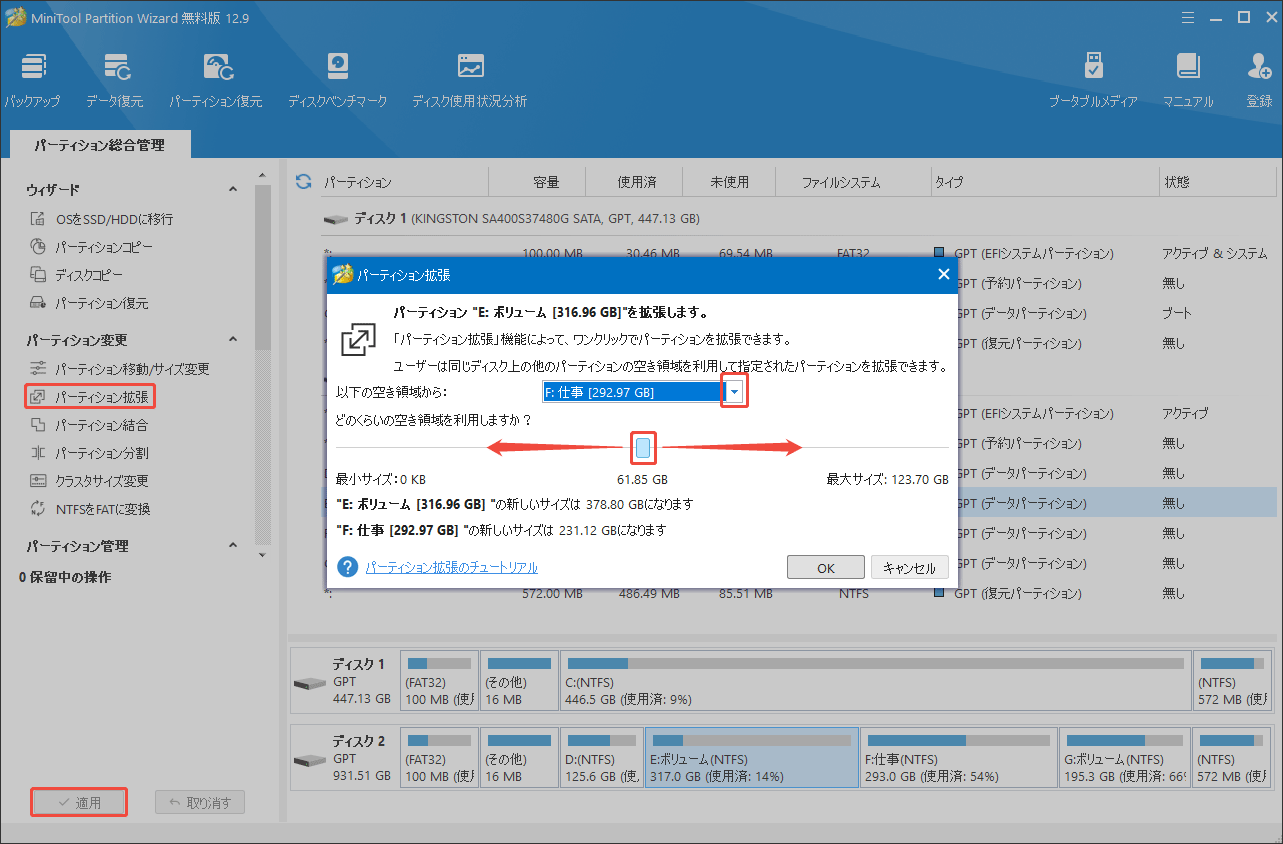
代替案2:ディスクの管理
Windowsシステムに標準搭載されている「ディスクの管理」は、Microsoftが提供する完全無料のパーティション管理ツールです。グラフィカルユーザーインターフェース(GUI)を備えており、直感的な操作でディスクやパーティションの管理が可能です。
このツールでは、ディスクの初期化、MBRとGPTの変換、ベーシックディスクからダイナミックディスクへの変換、パーティションの作成、フォーマット、拡張、縮小、削除、ドライブ文字とパスの変更、パーティションのアクティブ設定など、さまざまな操作を行うことができます 。
もしGPartedの使用中にクラッシュやエラーが発生したら、「ディスクの管理」を利用してみましょう。
ステップ1:パソコンで「ディスクの管理」を開きます。ディスクの管理にアクセスする方法は以下の通りです。
- スタートアイコンを右クリックしてクイックメニューを開き、「ディスクの管理」をクリックします。
- クイックメニューを開き、「コンピューターの管理」をクリックし、「記憶域」オプションの「ディスクの管理」をクリックします。
- 「ファイル名を指定して実行」ウィンドウを開き、「diskmgmt.msc」と入力して「Enter」キーを押します。
- 検索ボックスに「ディスクの管理」と入力し、一致する検索結果から「ハードディスクパーティションの作成とフォマード」を開きます。
ステップ2:対象パーティションを右クリックし、コンテキストメニューから「ボリュームの拡張」を選択します。

ステップ3:ボリュームの拡張ウィザードウィンドウで、「次へ」ボタンをクリックします。
ステップ4:ボリュームを拡張する容量(MB単位)を入力します。「次へ」をクリックして続行します。
ステップ5:画面の指示に従って操作を完了します。
代替案3:DiskPart
「ディスクの管理」と同様に、DiskPartもWindowsコンピューターに組み込まれているユーティリティです。対応するコマンドラインを実行することでタスクを完了するコマンドラインツールです。下の手順従って、DiskPartを使用してパーティションを拡張しましょう。
ステップ1:検索ボックスに「cmd」と入力し、「コマンドプロンプト」を管理者として実行します。
ステップ2:UACウィンドウで「はい」ボタンをクリックします。
ステップ3:コマンドプロンプトで、以下のコマンドを入力し、それぞれ「Enter」キーを押します。
- diskpart
- list disk
- select disk 〇 (〇を拡張したいパーティションを含むディスクの番号に置き換え)
- list partition
- select partition 〇 (〇を拡張したいパーティションのドライブ文字に置き換え)
- extend size=1024 (数値の単位はMBです。拡張したいパサイズに応じて数値を変更してください)
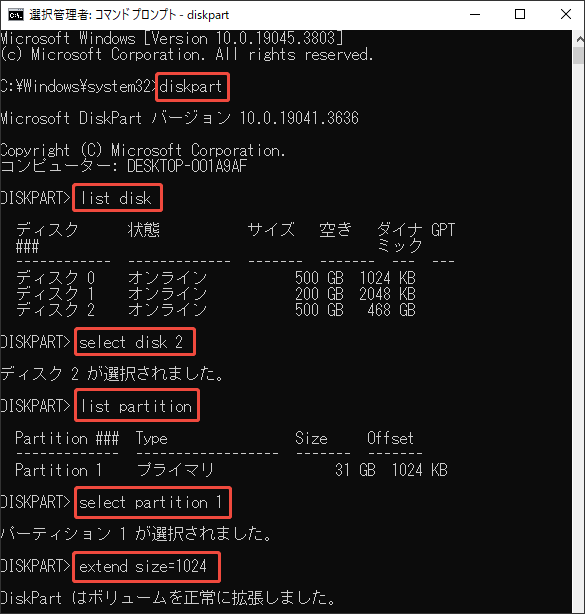
ステップ4:パーティションが正常に拡張したら、「exit」と入力して「Enter」キーを押します。
結語:
この記事では、GPartedがサイズ変更中にクラッシュした問題について説明しました。また、GPartedクラッシュによるデータやパーティション損失の場合に、データを復元する方法も提供します。その上に、GPartedの代わりに、更に使いやすいツールを利用してパーティションを拡張する方法も紹介します。
MiniTool Partition Wizardの使用中に問題が発生した場合は、[email protected]までお気軽にお問い合わせください。できるだけ早く返信いたします。
